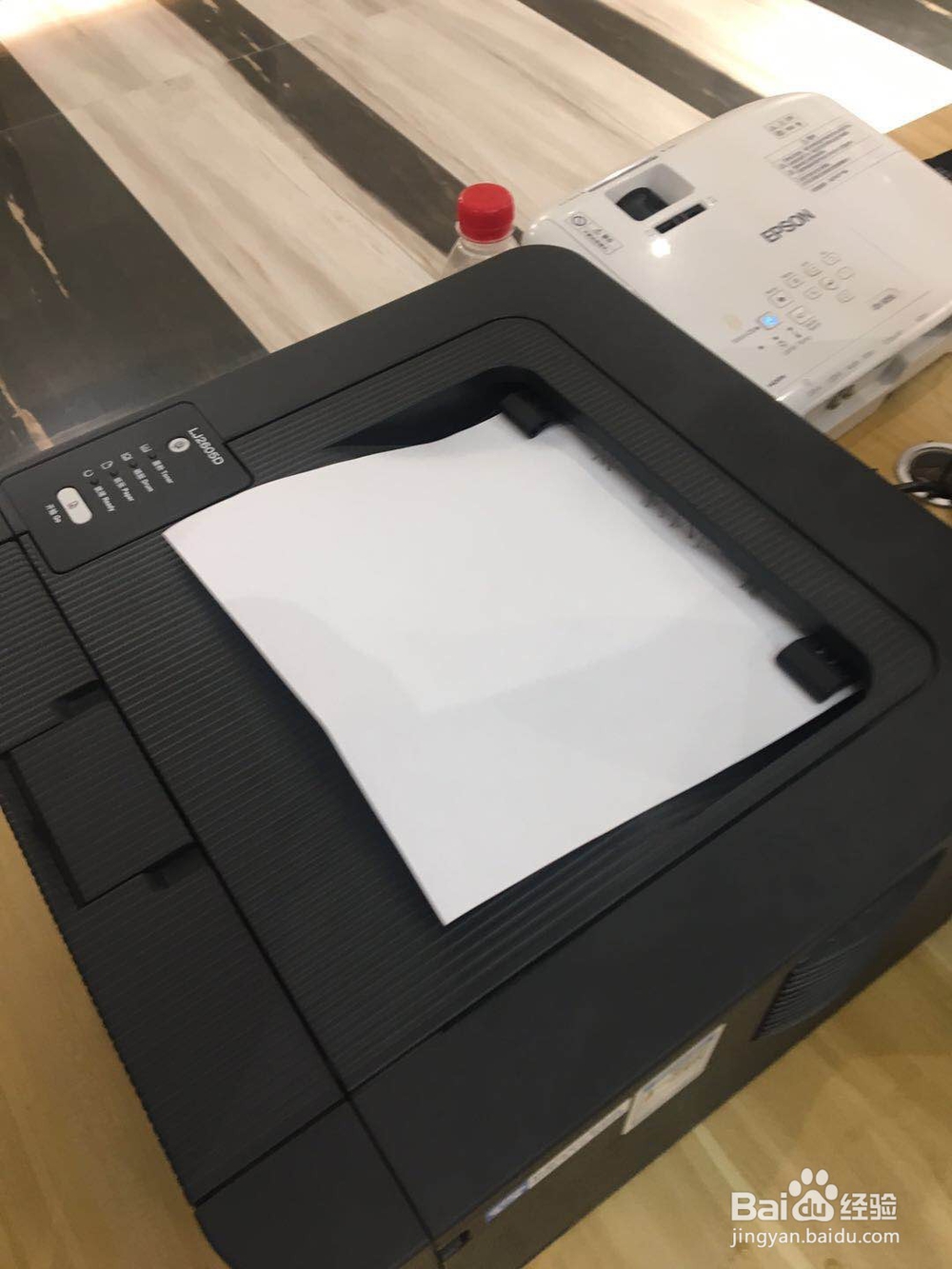联想LJ2605D打印机自己换碳粉教程
1、第一步打开联想LJ2605D打印机的尾盒拿出硒鼓。

2、打开硒鼓侧边的螺丝

3、打开后是这样



4、然后再把这些白色的齿轮拿掉,找到碳粉盒的塞子

5、用钳子打开碳粉塞子


6、然后倒入事先准备好的碳粉
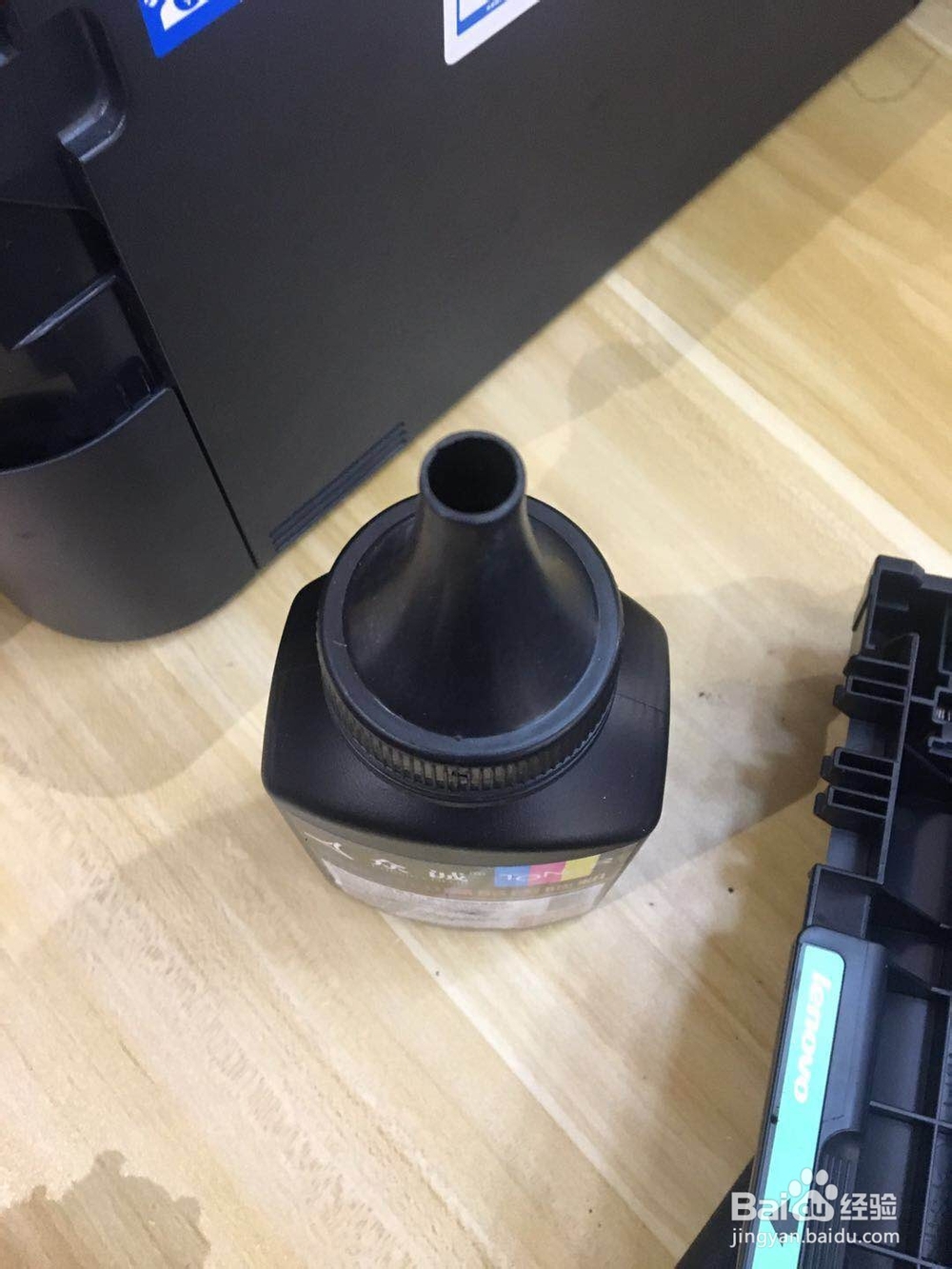
7、原路返回装入塞子和螺丝等
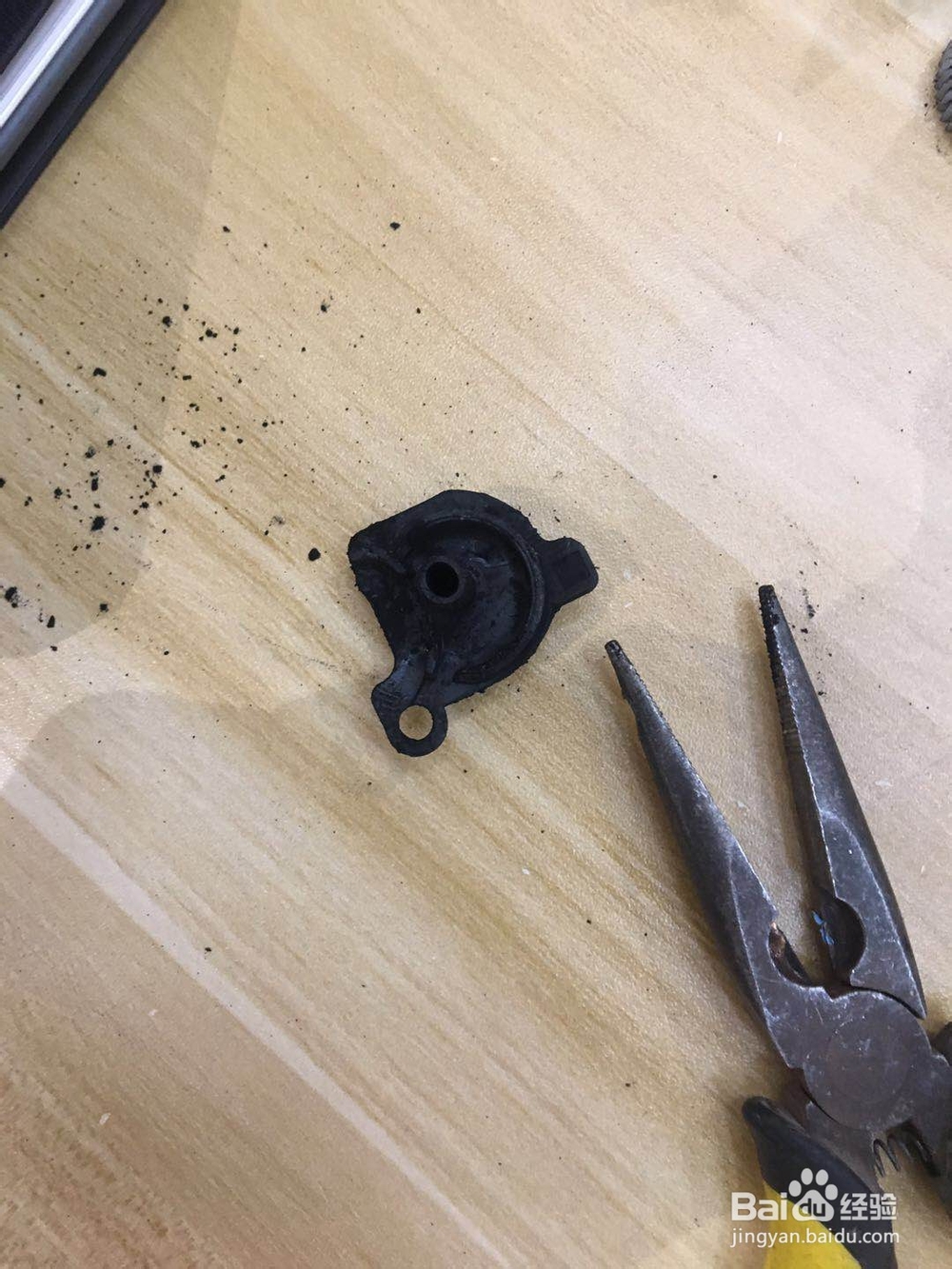

8、装好后把硒鼓装回打印机,电脑测试打印一张看看。


9、完成

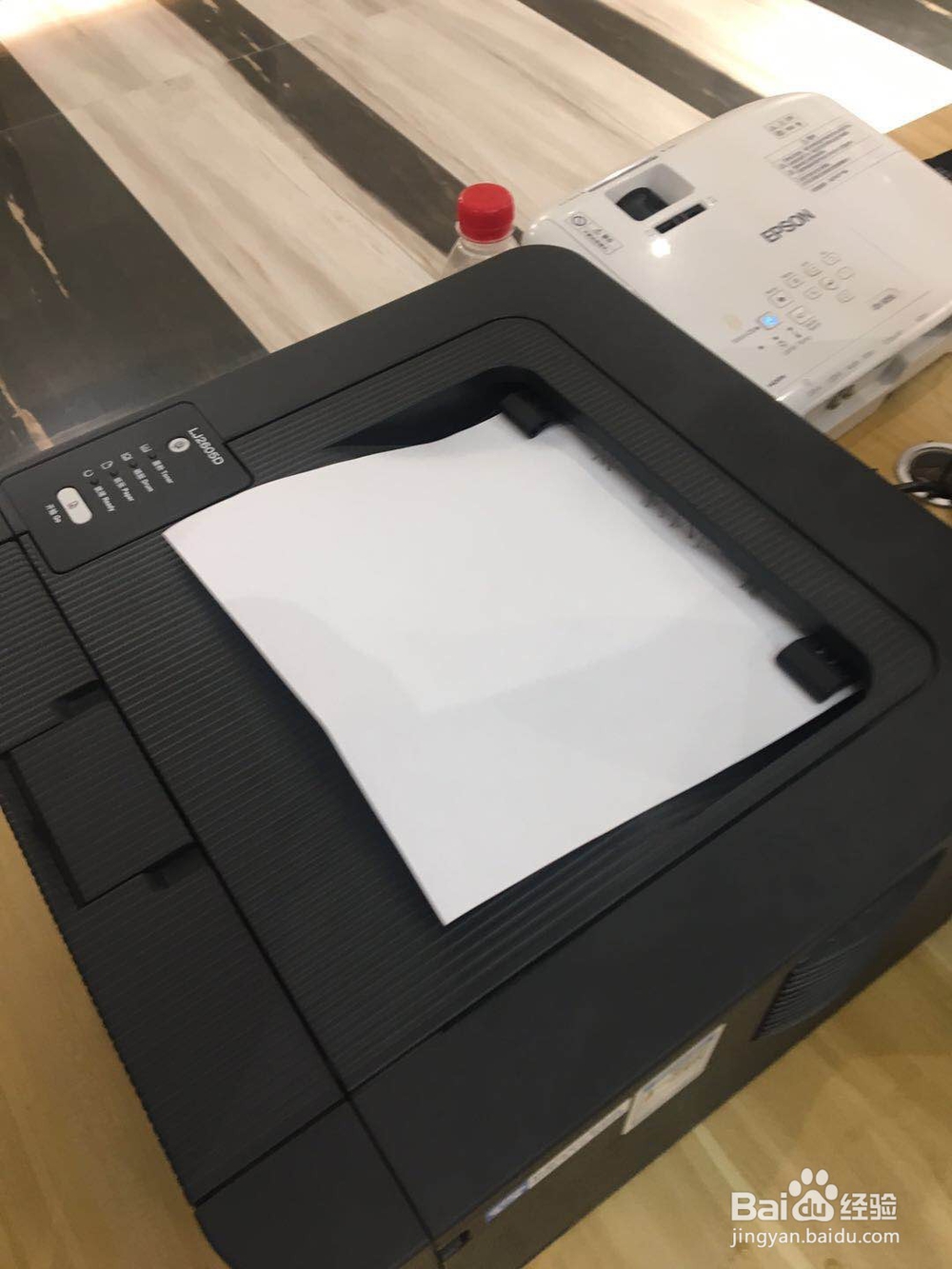
1、第一步打开联想LJ2605D打印机的尾盒拿出硒鼓。

2、打开硒鼓侧边的螺丝

3、打开后是这样



4、然后再把这些白色的齿轮拿掉,找到碳粉盒的塞子

5、用钳子打开碳粉塞子


6、然后倒入事先准备好的碳粉
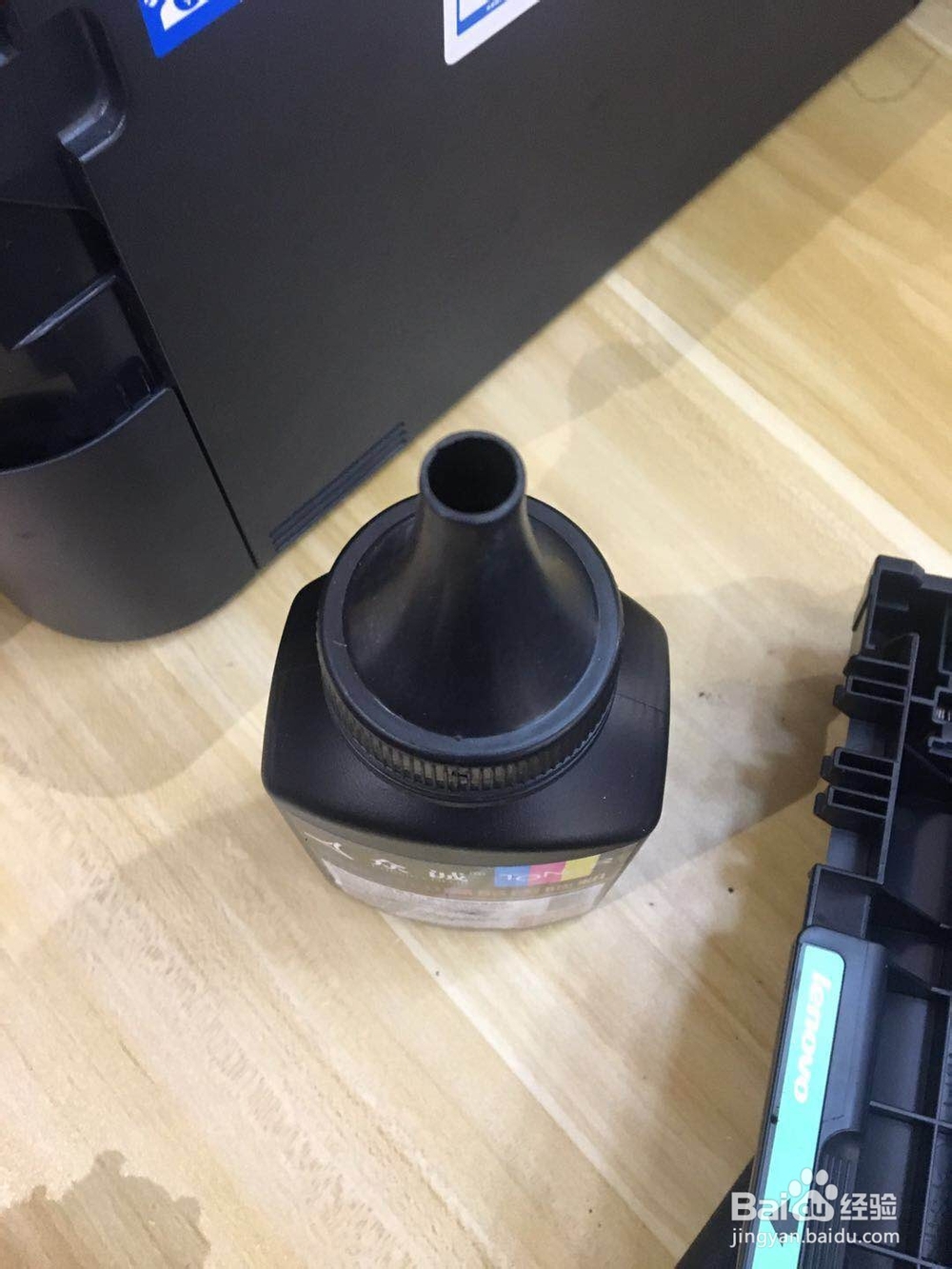
7、原路返回装入塞子和螺丝等
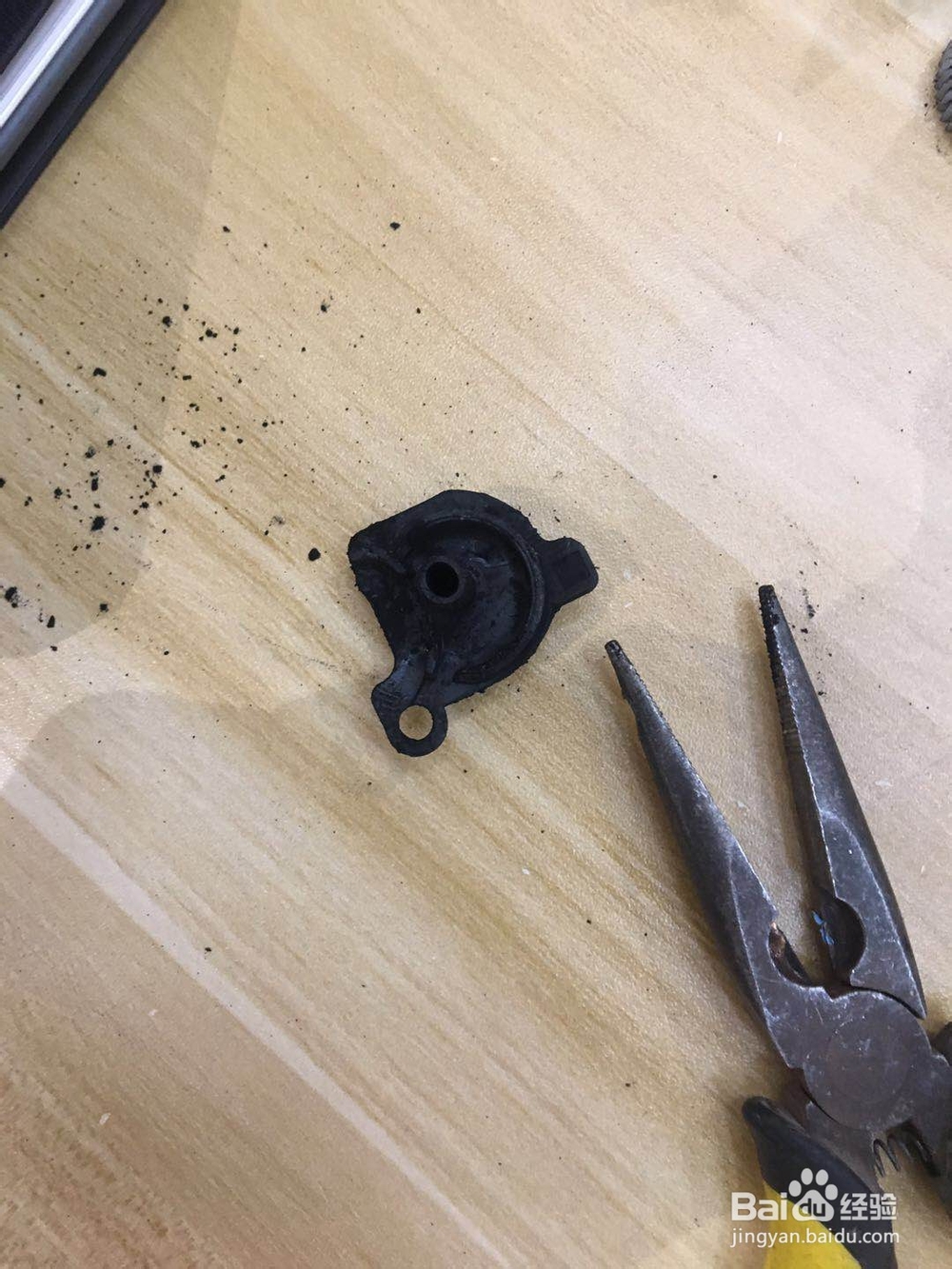

8、装好后把硒鼓装回打印机,电脑测试打印一张看看。


9、完成